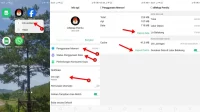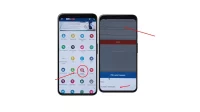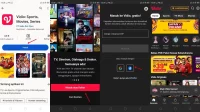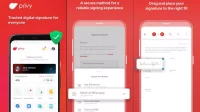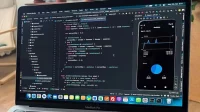Dalam era aplikasi yang terus berkembang, saatnya kita memahami cara membersihkan jejak digital kita. Artikel ini akan membahas langkah-langkah mudah untuk melakukan uninstall aplikasi di PC milkmu. Mari kita simplifikasi pengelolaan software dan ciptakan ruang yang lebih efisien di dalam perangkat milikmu.
Uninstalling aplikasi di PC mungkin tampak seperti tugas sederhana, tetapi langkah-langkah yang benar dapat membuat perbedaan besar. Dalam artikel ini, kita akan membahas cara melakukan uninstall aplikasi di PC secara efektif, serta mengapa membersihkan jejak digital kita menjadi langkah penting.
Langkah-Langkah Umum Uninstall Aplikasi di PC
Secara umum, langkah-langkah untuk uninstall aplikasi di PC cukup sederhana. Buka pengaturan, temukan daftar aplikasi, pilih aplikasi yang akan dihapus, dan klik tombol “Uninstall”. Konfirmasi tindakan, dan selesai.
Windows 10
Simak langkah-langkah rinci berikut:
1. Akses Pengaturan
Buka menu Pengaturan di PC kamu.
2. Pilih “Apps” atau “Programs”
Cari dan klik opsi “Apps” atau “Programs”.
3. Pilih Aplikasi yang Akan Diuninstall
Temukan aplikasi yang ingin kamu hapus dari perangkat kamu. Misal WhatsApp
4. Klik “Uninstall”
Klik opsi “Uninstall” yang biasanya terletak di samping nama aplikasi.
5. Konfirmasi Tindakan
Ketika diminta, konfirmasi tindakan dengan mengklik “Yes” atau “Uninstall”.
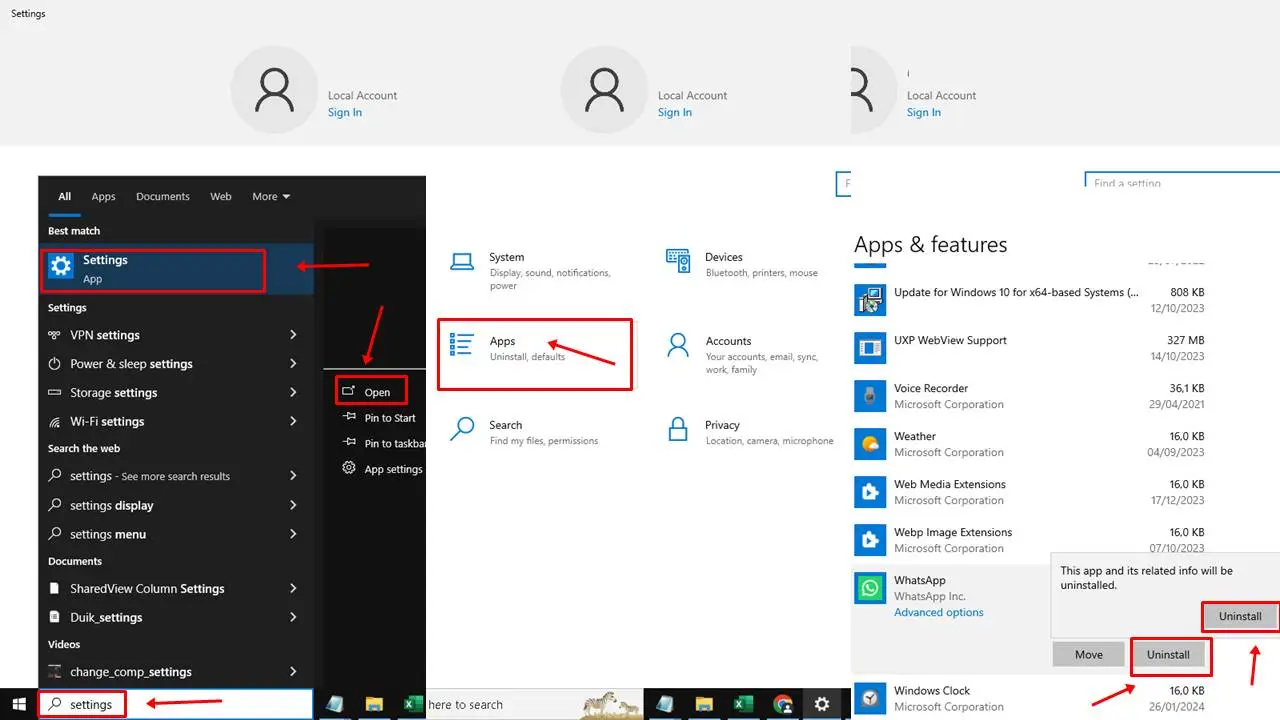
Windows 8
Menghapus aplikasi di laptop Windows 8 mudah dilakukan. Ikuti langkah ini:
- Buka menu Start.
- Klik kanan pada ikon aplikasi.
- Pilih “Program and Features”.
- Pilih aplikasi yang mau dihapus.
- Klik kanan pada aplikasi.
- Pilih “Uninstall” atau “Change”.
- Selesai, aplikasi sudah terhapus.
Windows 7
Untuk menghapus aplikasi di laptop Windows 7, berikut langkah-langkahnya yang sederhana:
- Klik ikon menu Start.
- Pilih Control Panel.
- Pilih Programs.
- Klik Programs and Features.
- Pilih aplikasi yang ingin dihapus.
- Klik Uninstall.
- Selesai, proses uninstall berhasil.
Dengan cara ini, Anda bisa dengan mudah membersihkan laptop dari aplikasi yang tidak diperlukan. Gampang, bukan?
Metode Uninstall Alternatif
Selain metode umum di atas, kamu juga dapat menggunakan Control Panel atau software uninstaller pihak ketiga. Metode ini mungkin lebih kuat dan memberikan kontrol lebih besar terhadap proses uninstall.
1. Menggunakan Control Panel
Buka Control Panel, pilih “Programs,” dan temukan “Programs and Features.” Dari sini, kamu dapat memilih aplikasi dan memilih opsi “Uninstall”.
2. Menggunakan Software Uninstaller Pihak Ketiga
Banyak software uninstaller pihak ketiga tersedia yang menawarkan lebih banyak opsi dan keamanan dalam proses uninstall.
Pentingnya Membersihkan Jejak Digital
Uninstalling aplikasi bukan hanya tentang membersihkan ruang penyimpanan, tetapi juga meningkatkan performa PC secara keseluruhan. Dengan menghapus aplikasi yang tidak dibutuhkan, kamu dapat mengoptimalkan sistem dan mencegahnya terbebani oleh program yang tidak digunakan lagi.
Uninstalling aplikasi di PC adalah langkah penting untuk menjaga kebersihan dan kinerja perangkat kamu. Dengan mengikuti langkah-langkah yang benar, kamu tidak hanya membersihkan ruang penyimpanan tetapi juga memastikan PC kamu berjalan lebih efisien. Selamat membersihkan dan optimalkan PC kamu!
Tidak hanya memberikan ruang penyimpanan tambahan, tetapi membersihkan jejak digital di PC juga merupakan langkah cerdas untuk menjaga kecepatan dan kinerja perangkat. Terkadang, kita terlalu banyak mengumpulkan aplikasi yang tidak kita butuhkan, dan inilah saatnya untuk memberikan perangkat kita napas segar.
Memahami bahwa tidak semua aplikasi diciptakan setara, kita dapat merenung sejenak sebelum menekan tombol “Install”. Pertanyaan sederhana seperti “Apakah saya benar-benar membutuhkannya?” atau “Apakah aplikasi ini sering saya gunakan?” dapat membantu kita membuat keputusan yang lebih bijak.
Mengapa Uninstall Aplikasi Penting?
Uninstalling aplikasi tidak hanya tentang menghemat ruang penyimpanan, melainkan juga memastikan bahwa kita hanya menyimpan aplikasi yang memang benar-benar kita gunakan dan butuhkan. Ini membantu kita mengelola sumber daya dengan efisien dan mencegah PC kita dari kelebihan beban yang tidak perlu.
Penting untuk dicatat bahwa beberapa aplikasi dapat meninggalkan sisa-sisa file atau entri registri bahkan setelah diuninstall secara konvensional. Menggunakan software uninstaller pihak ketiga dapat membantu membersihkan sisa-sisa tersebut, memberikan hasil yang lebih bersih dan optimal.
Terkait dengan Keamanan
Dalam dunia yang terhubung, keamanan digital menjadi semakin penting. Beberapa aplikasi yang tidak terawat atau sudah tidak didukung oleh pengembangnya dapat menjadi sasaran yang rentan. Oleh karena itu, menghapus aplikasi yang tidak diperlukan juga merupakan langkah keamanan yang bijak.
Melalui praktik sederhana ini, kita tidak hanya membuat perangkat kita lebih ringan dan responsif, tetapi juga memberikan perlindungan tambahan terhadap potensi risiko keamanan. Bersihkan, atur, dan pastikan PC milkmu siap menghadapi tuntutan digital.
FAQs:
1. Bagaimana cara mengetahui aplikasi yang aman untuk diuninstall?
– Pilih aplikasi yang jarang digunakan atau yang tidak lagi diperlukan untuk diuninstall.
2. Apakah software uninstaller pihak ketiga aman digunakan?
– Ya, banyak software uninstaller terkemuka yang aman dan dapat membantu membersihkan dengan efektif.
3. Apakah aplikasi yang diuninstall dapat diinstal kembali?
– Ya, sebagian besar aplikasi dapat diunduh kembali dari sumbernya setelah diuninstall.
4. Apakah uninstalling aplikasi mempengaruhi kinerja PC?
– Sebaliknya, uninstalling aplikasi dapat meningkatkan kinerja PC dengan membebaskan sumber daya.
5. Bagaimana cara memastikan jejak digital benar-benar bersih?
– Periksa folder instalasi dan gunakan alat pembersih registry jika diperlukan untuk membersihkan sisa-sisa.
Dengan langkah-langkah yang sederhana namun berdampak besar ini, kita dapat menjaga PC kita tetap efisien, aman, dan siap menghadapi tantangan digital. Segera lakukan langkah-langkah ini dan berikan perangkat milkmu penyegaran yang pantas!